Con un Timely account, puoi facilmente duplicare un post di un evento e tutti i suoi dettagli senza dover creare un nuovo post da zero. Ad esempio, se promuovi lo stesso evento in più località e in date diverse, ti basterà creare il primo evento, clonarlo e poi modificare la data e il luogo. In questo post imparerai come clonare gli eventi e popolare il tuo Timely calendario eventi senza sforzo.
1. Perché clonare gli eventi
Duplicando gli eventi puoi trasferire tutte le informazioni da un post evento creato in precedenza a uno nuovo. Ad esempio, titolo dell'evento, descrizione, Immagine, data e ora, noleggio di eventi, organizzatore, filtri e tag, livelli di biglietteria e moduli di iscrizione.
Quando si clona un evento, non è necessario compilare nuovamente tutte le informazioni sull'evento. Devi solo modificare i campi che sono diversi o aggiungere quelli nuovi. Pertanto, la clonazione degli eventi può farti risparmiare molto tempo, aumentando la tua produttività.
Continua a leggere per imparare 3 semplici modi per clonare gli eventi utilizzando Timely software di gestione degli eventi.
2. Duplicazione di un evento utilizzando la modalità di visualizzazione elenco
Il modo più semplice per duplicare un evento è utilizzare la modalità di visualizzazione Elenco. Per farlo, procedi nel seguente modo:
- Login nella vostra Timely account;
- Vai Eventi menu sul lato sinistro dello schermo, quindi vai al Pubblicato il sottomenu;
- Seleziona il Lista modalità di visualizzazione nella parte superiore di questa sezione; E
- Passa il mouse sopra il post dell'evento che desideri clonare, quindi fai clic su Clona.
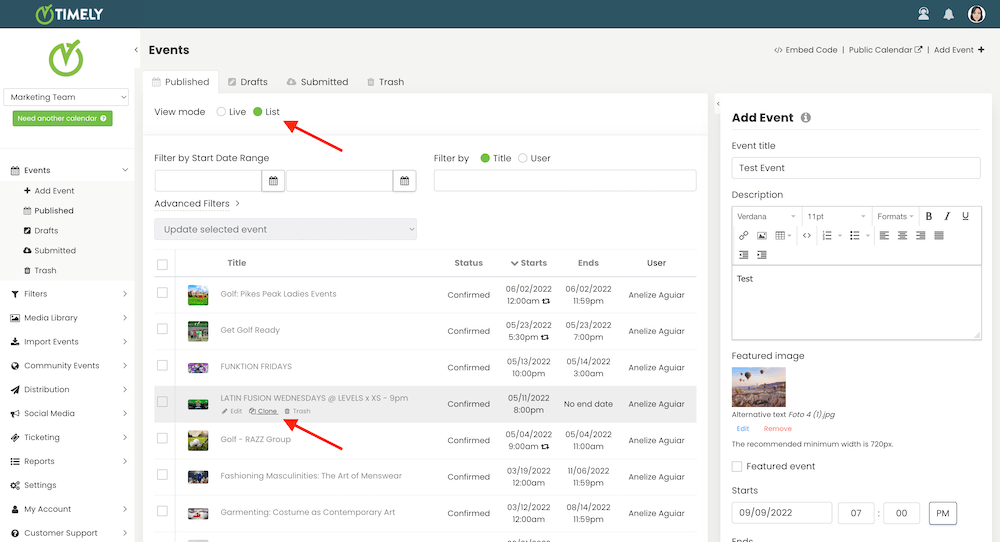
Timely'S sistema di gestione degli eventi creerà una copia duplicata dell'evento selezionato, con tutti gli stessi dettagli. Puoi quindi modificare le informazioni pertinenti e salvare o pubblicare il nuovo evento in modo che venga visualizzato in diretta sul tuo calendario online.
3. Come clonare eventi utilizzando la modalità Live View
Un secondo modo per clonare gli eventi consiste nell'utilizzare la modalità Vista live e quindi selezionare il file Visualizzazione del calendario in streaming. Basta seguire questi passaggi:
- Effettua il login alla Timely account;
- Nel menu a sinistra, vai a Eventi, e poi a Pubblicato il;
- Nella parte superiore della sezione selezionare il "Live" modalità di visualizzazione, quindi scegli il layout del calendario Vista in streaming;
- Trova il post dell'evento che desideri duplicare, quindi passaci sopra con il mouse. Vedrai una casella con alcune opzioni di azione dell'evento sullo schermo; E
- Fare clic su clone pulsante per clonare l'evento.
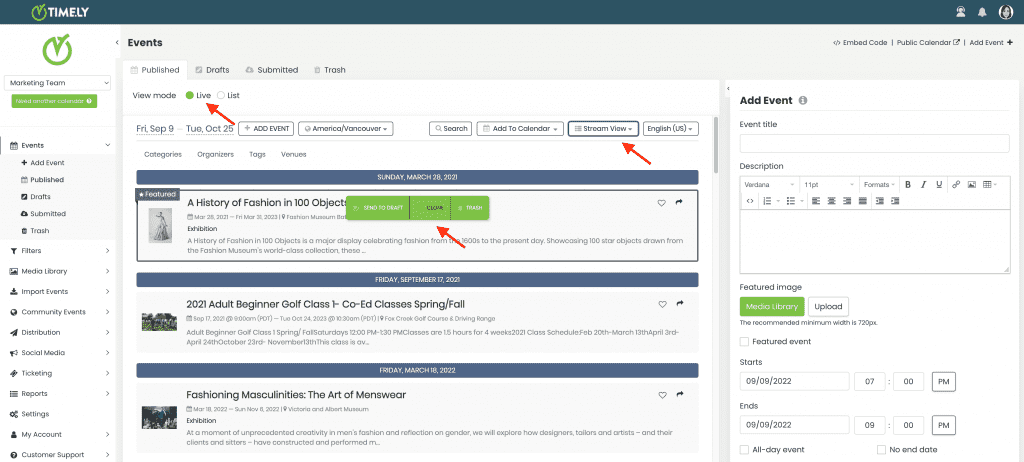
Successivamente, modifica i campi obbligatori per questo nuovo post dell'evento. Quando hai finito, salva il tuo nuovo evento come bozza, programmane la pubblicazione o pubblicalo immediatamente sul tuo calendario eventi.
4. Clona un evento dalla schermata di anteprima
Oltre a copiare gli eventi dalla lista e dalle modalità live, come spiegato sopra, puoi anche replicare un evento dalla schermata di anteprima cliccando su clone.
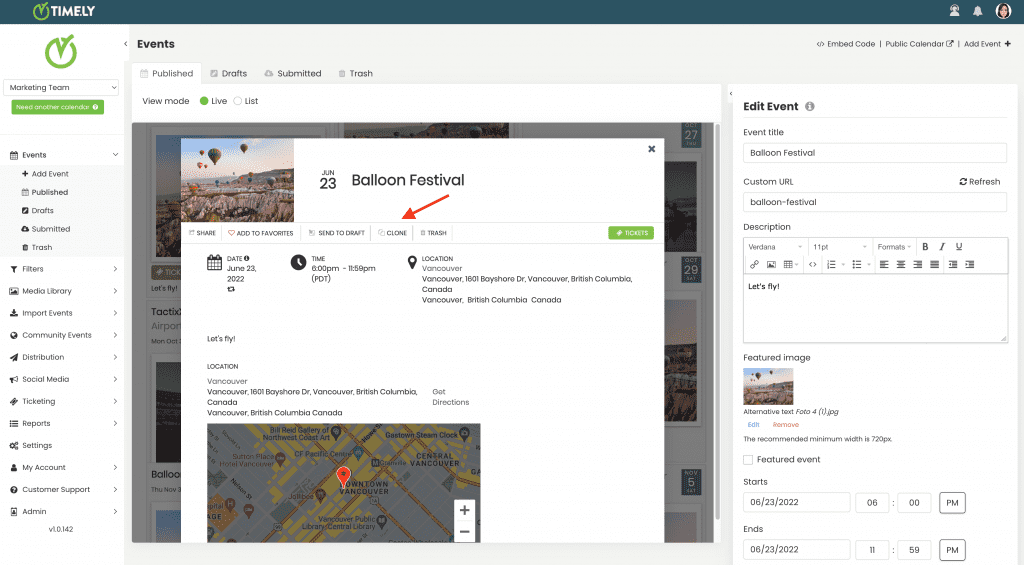
Questo metodo è più veloce degli altri se hai già il post dell'evento che vuoi clonare aperto sullo schermo. Si prega di notare che il clone pulsante è visibile solo dall'interno del Timely App per gli utenti registrati. Ciò significa che i visitatori del tuo sito web non saranno in grado di vedere questa opzione.
Per ulteriori indicazioni per l'utente, visitare il nostro Centro Assistenza. Se hai domande o hai bisogno di ulteriore assistenza, non esitare a farlo Contattaci. In alternativa, puoi aprire un ticket di supporto dal tuo Timely dashboard dell'account.